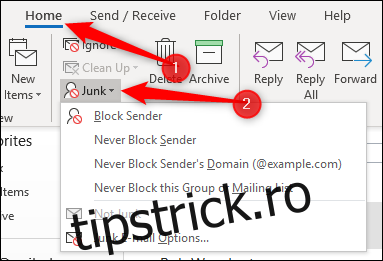E-mail nedorit este folderul în care Outlook trimite e-mailuri despre care crede că este spam. Puteți personaliza filtrul de spam din Outlook pentru a bloca sau a pune pe lista albă expeditorii sau domeniile, sau puteți activa filtrarea automată și puteți șterge spam-ul automat. Să vedem cum.
Cuprins
Accesarea Opțiunilor de e-mail nedorit
Puteți accesa opțiunile de e-mail nedorit făcând clic pe Acasă > Junk.
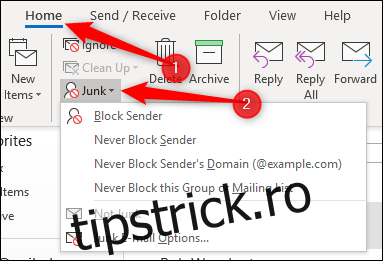
Primele patru opțiuni vor fi disponibile numai dacă ați selectat un mesaj într-un dosar sau dacă aveți un mesaj deschis și faceți clic pe Mesaj > Junk.
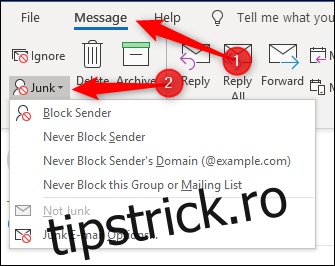
Toate aceste opțiuni sunt disponibile și din meniul contextual când faceți clic dreapta pe un mesaj.
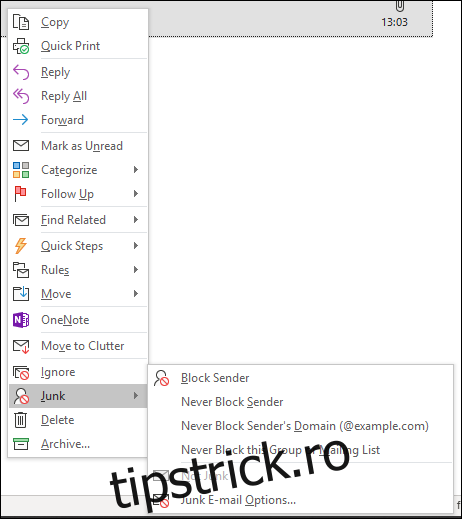
Vom acoperi primele patru opțiuni din acest meniu pe măsură ce parcurgem articolul. Pentru moment, suntem interesați de „Opțiuni de e-mail nedorit” din partea de jos a meniului.
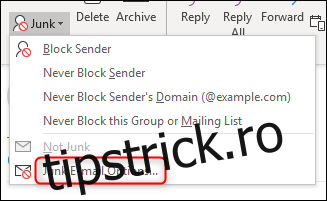
Faceți clic pe această opțiune pentru a deschide panoul Opțiuni de e-mail nedorit.
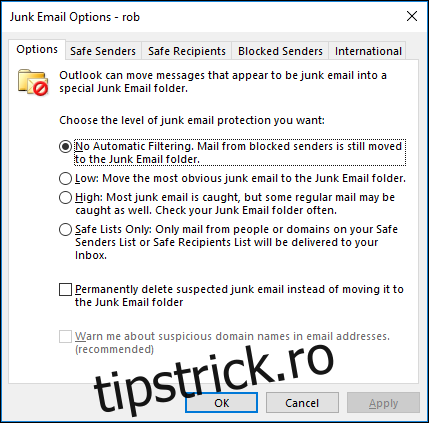
Setări de bază din fila Opțiuni
Fila Opțiuni din fereastra E-mail nedorit este locul în care puteți seta opțiunile de e-mail nedorit ale Outlook pentru orice mesaj primit. În mod implicit, filtrul de e-mail nedorit este setat la „Fără filtrare automată”, astfel încât numai e-mailurile de la expeditori pe care i-ați adăugat în mod deliberat la lista de expeditori blocați vor ajunge în dosarul de e-mail nedorit.
Puteți trece la „Scăzut” pentru a captura e-mailuri nedorite mai evidente, iar această setare ar trebui să fie suficientă pentru majoritatea oamenilor. Dacă doriți ca Outlook să fie mai agresiv, puteți alege setarea „Ridicat”, dar este foarte probabil să mutați un e-mail legitim în folderul E-mail nedorit, așa că va trebui să îl verificați în mod regulat. Dacă un e-mail legitim este trimis în dosarul E-mail nedorit, puteți antrena filtrul să nu vadă e-mailul de la acel expeditor ca nedorit, selectând mesajul și făcând clic pe Acasă > Junk > Not Junk.
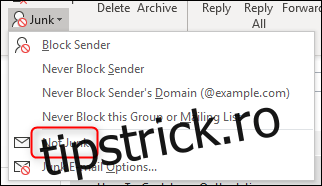
Se va deschide o casetă de confirmare care vă spune că e-mailul va fi mutat în Inbox și vă oferă opțiunea de a adăuga expeditorul în listele Safe Sender.

Revenind la Opțiunile de e-mail nedorit, ultimul nivel pe care îl puteți alege este „Numai liste sigure”. Acest lucru va marca ca nedorit orice mesaj de la un expeditor sau domeniu care nu se află în lista dvs. de expeditori siguri. Aceasta este o setare foarte restrictivă și va trebui să vă verificați folderul E-mail nedorit foarte regulat. Cu toate acestea, pe o perioadă de timp suficient de lungă, este posibil să antrenați filtrul de nedorit destul de bine, mai ales dacă aveți o cantitate mică de e-mail de la expeditori necunoscuți.
Sub nivelurile filtrului sunt două setări suplimentare.
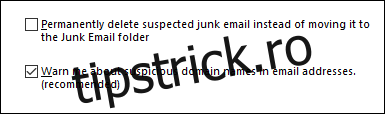
Prima dintre acestea, „Ștergeți definitiv e-mailurile nedorite suspectate în loc să mutați în dosarul E-mail nedorit”, este o setare care este probabil cea mai utilă dacă v-ați setat filtrarea la „Fără filtrare automată”. Acel filtru va muta numai e-mailurile de la expeditorii din lista de expeditori blocați în Junk și, deoarece sunt blocați, probabil că este bine ca acele e-mailuri să fie șterse definitiv. Dar la orice alt nivel de filtrare – în special „Ridicat” sau „Numai expeditori siguri” – există șanse foarte mari ca Outlook să detecteze un „pozitiv fals” și să marcheze un e-mail legitim ca nedorit. Dacă e-mailul dvs. nedorit este setat să fie șters definitiv în loc să fie mutat în dosarul E-mail nedorit, veți pierde e-mailul legitim și nu veți ști niciodată că a fost acolo. Prin urmare, nu vă recomandăm să activați această setare decât dacă sunteți foarte sigur de ceea ce faceți.
A doua opțiune, „Avertizează-mă despre nume de domenii suspecte în adresele de e-mail (recomandat)” este instrumentul anti-phishing al Outlook și este disponibil (și va fi activat implicit) doar dacă activați filtrarea e-mailurilor nedorite. Aceasta înseamnă trecerea de la „Fără filtrare automată” la „Scăzut”, „Ridicat” sau „Numai expeditori siguri”. Odată ce această opțiune este activată, Outlook va începe să filtreze potențialele e-mailuri de phishing. Deoarece acesta este un instrument destul de important, vă vom lăsa Microsoft explică ce va face.
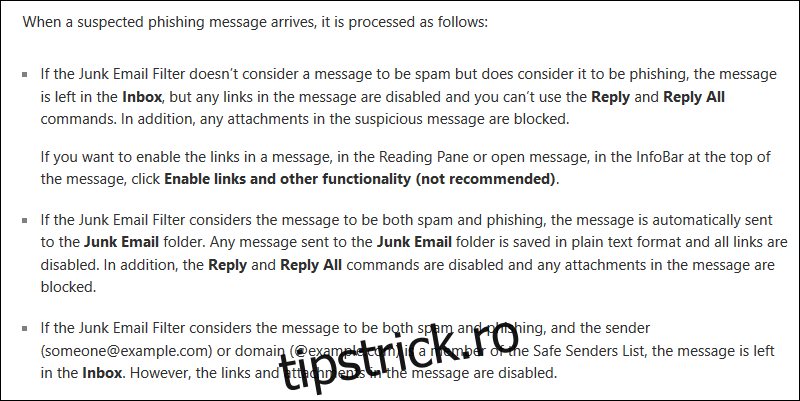
Am vorbit de ani de zile despre e-mailurile de phishing, v-am arătat cum să utilizați funcțiile software pentru a ajuta la oprirea încercărilor de phishing și am raportat despre noi inițiative pentru a ajuta la separarea e-mailurilor legitime de cele de phishing. Nu suntem siguri de ce un astfel de instrument util nu este a) activat implicit și b) mai mult mediatizat de Microsoft, dar nu este.
Dacă utilizați Outlook în biroul dvs., este posibil ca administratorii dvs. să folosească tehnologie anti-phishing de care nu știți. Dar dacă utilizați Outlook pentru un cont personal, vă recomandăm să activați acest lucru. Setarea nivelului de filtru nedorit la „Scăzut” și activarea „Avertizează-mă despre nume de domenii suspecte în adresele de e-mail (recomandat)” te va face mai sigur.
Gestionarea expeditorilor siguri
Următoarea filă, Safe Senders, conține lista de persoane și domenii pe care Outlook nu le va trata niciodată ca e-mail nedorit.
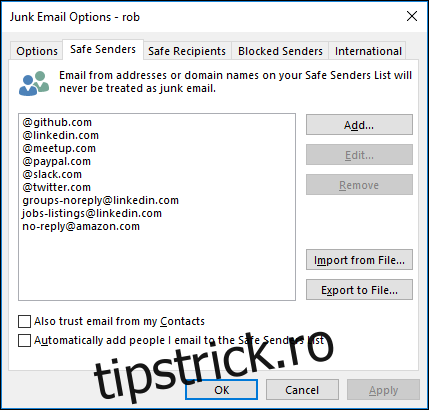
Dacă ați făcut clic pe Acasă > Nedorit > Nu nedorit pentru un mesaj care se afla în folderul E-mail nedorit și ați acceptat opțiunea de a adăuga expeditorul la lista de expeditori siguri, aici va ajunge adresa. De asemenea, puteți marca un expeditor ca „sigur” făcând clic pe Acasă > Junk > Nu blocați niciodată expeditorul (sau Nu blocați niciodată domeniul expeditorului dacă doriți ca toate e-mailurile de pe acel domeniu să ocolească filtrele nedorite).
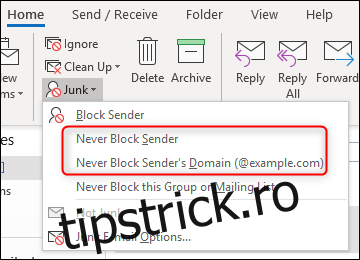
Dacă doriți să vă asigurați că o anumită adresă sau un domeniu este adăugat la lista expeditorului sigur, faceți clic pe butonul Adăugați.
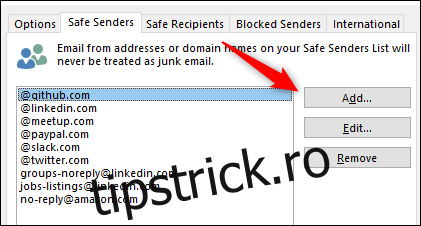
Aceasta va deschide o fereastră în care puteți introduce adresa sau domeniul care urmează să fie adăugat.
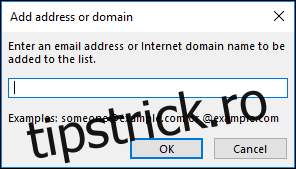
Acest lucru este bine pentru una sau două adrese sau domenii, dar necesită destul de mult timp dacă aveți un număr mare de adăugat. Pentru a accelera lucrurile, aveți opțiunea de a importa o listă de expeditori și domenii sau de a exporta o listă a expeditorilor și domeniilor sigure existente.
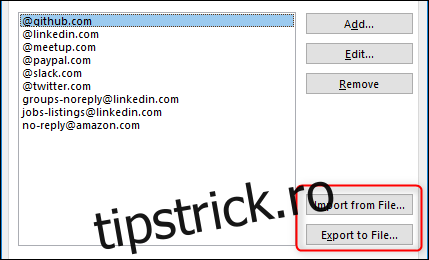
Importul unei liste este grozav, dar dacă nu aveți o listă în formatul potrivit, nu este de mare ajutor. Din fericire, Outlook se așteaptă doar la un fișier text cu o listă de expeditori și domenii separate printr-o retur și este ușor de adunat. Puteți fie să exportați aceste informații dintr-un alt program de e-mail, fie să le scrieți singur, ceea ce este mult mai rapid decât să faceți clic pe „Adăugați”, să introduceți detaliile, să faceți clic pe „OK” și apoi să repetați acest proces pentru fiecare expeditor. Deoarece o listă de expeditori siguri poate dura mult timp pentru a construi, vă recomandăm să vă exportați lista din când în când în cazul în care trebuie să reinstalați Outlook sau să o instalați pe o altă mașină. Vă va economisi mult timp și vă va păstra filtrul de mesaje nedorite așa cum doriți, dacă veți trece vreodată la o nouă versiune de Outlook.
De asemenea, puteți utiliza opțiunile de import/export pentru a face modificări sau eliminări în bloc. Exportați lista, efectuați modificările (sau eliminați intrările) în editorul de text dorit și importați noua listă. Procesul de import nu șterge intrările existente înainte de a le importa pe cele noi și tratează modificările ca intrări noi (de exemplu, dacă modificați o intrare de la ebay.co.uk la ebay.com, va adăuga ebay.com , în loc să înlocuiți ebay.co.uk), așa că va trebui să goliți lista înainte de a importa lista modificată. Pentru a face acest lucru, selectați intrarea de sus, țineți apăsată tasta SHIFT și selectați ultima intrare. Aceasta va selecta toate intrările din listă. Apoi faceți clic pe Eliminare pentru a șterge toți expeditorii siguri pregătiți pentru import.
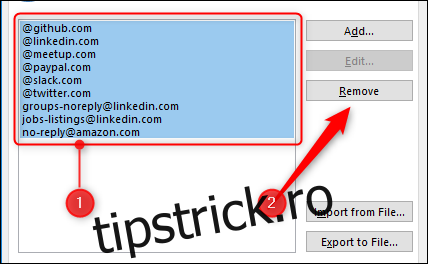
Ultimele două opțiuni de pe pagină vă ajută să adăugați expeditori în listă în mod automat, făcând câteva presupuneri sensibile.
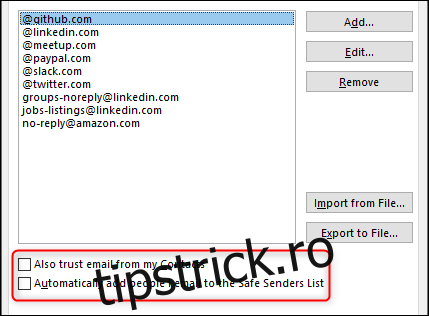
Activarea „Are încredere în e-mailul de la Contactele mele” înseamnă că e-mailul de la o adresă care se află în contactele tale Outlook va fi lăsat să treacă fără a fi filtrat în e-mailul nedorit. În mod efectiv, aceasta vă transformă lista de contacte într-o a doua listă de expeditori siguri, fără a fi nevoie să adăugați manual toate adresele la lista de expeditori siguri.
Activarea „Adăugați automat persoanele pe care le trimit în lista de expeditori siguri” înseamnă că oricine pe care îl trimiteți va fi considerat un expeditor sigur, pe baza faptului că este normal să primiți un răspuns la un e-mail pe care l-ați trimis. Cu toate acestea, acesta nu este întotdeauna cazul, deoarece este posibil să răspundeți cuiva pentru a-i spune să nu vă mai trimită prin e-mail (cum ar fi un e-mail de dezabonare), așa că această opțiune ar trebui folosită cu prudență.
Gestionarea destinatarilor siguri
Următoarea filă, Destinatari siguri, este oarecum confuză. Nu aveți control asupra modului în care un destinatar va trata corespondența dvs., așa că nu poate fi pentru asta. Nu vă împiedică să trimiteți e-mail la orice adresă din listă. Deci, pentru ce este? Destinatarii siguri sunt de fapt liste de corespondență din care faceți parte. În mod normal, adresa „Către” pentru o listă de corespondență este numele listei (de exemplu, [email protected]) și adăugarea acestuia la lista Destinatari siguri vă asigură că aceste e-mailuri nu sunt tratate ca nedorit.
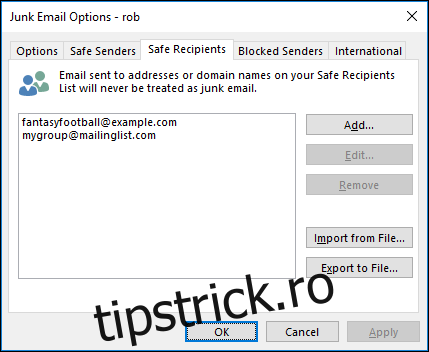
În caz contrar, opțiunile sunt aceleași ca și pentru Safe Senders. Puteți marca o listă de corespondență ca „sigură” făcând clic pe Acasă > Junk > Nu blocați niciodată acest grup sau Listă de corespondență dacă doriți ca e-mailurile din acea listă sau grup să ocolească filtrele de mesaje nedorite.
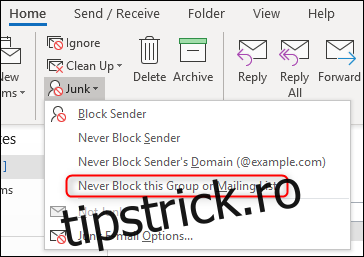
Blocarea expeditorilor
Fila Expeditori blocați este locul în care adăugați adrese individuale sau domenii întregi pe care le considerați a fi mesaje nedorite. Orice adăugat aici va merge direct în folderul E-mail nedorit.
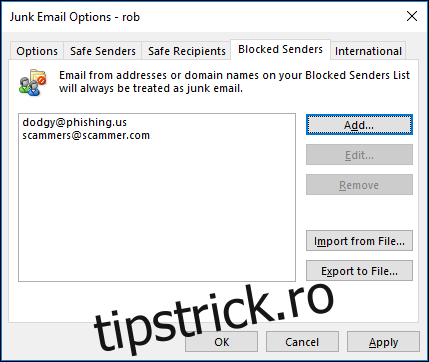
Opțiunile sunt aceleași ca și pentru Safe Senders, cu posibilitatea de a adăuga, edita și elimina intrări, precum și de a importa și exporta liste de adrese și domenii. De asemenea, puteți adăuga un expeditor sau domeniul acestuia la lista de expeditori blocați atunci când aveți un mesaj selectat, accesând Acasă > Junk > Block Sender
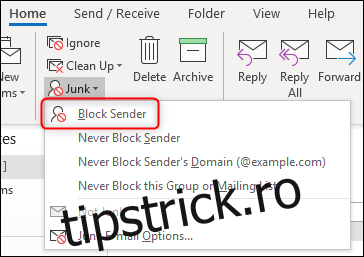
Orice e-mail care ajunge în dosarul E-mail nedorit, fie de la expeditori blocați, fie pentru că Outlook a stabilit că e-mailul este probabil nedorit, vor avea orice linkuri dezactivate și conținutul e-mailului setat la text simplu. Outlook afișează un mesaj care vă spune acest lucru în orice mesaj pe care îl deschideți din folderul E-mail nedorit.
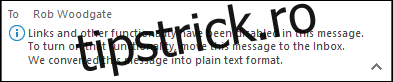
Notă: dacă adăugați un expeditor atât în lista de expeditori siguri, cât și în lista de expeditori blocați, lista de expeditori siguri are prioritate, iar e-mailurile de la expeditor vor ajunge în căsuța dvs. de e-mail.
Blocarea domeniilor de nivel superior și a codificărilor
Fila finală, Internațional, vă permite să blocați domeniile și e-mailurile la nivel de țară în anumite codificări.
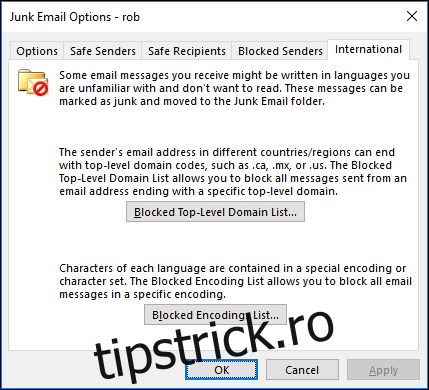
Faceți clic pe „Lista de domenii de nivel superior blocate” pentru a deschide panoul cu același nume. Acest lucru vă permite să selectați domeniile țărilor de blocat.
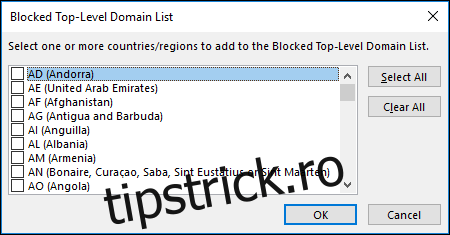
Dacă doriți să blocați e-mailurile din Andorra, de exemplu, ați bifa caseta de selectare „AD (Andorra)” și apoi faceți clic pe „OK”. Outlook ar trata apoi e-mailurile de la un domeniu care se termină „.ad” ca nedorit.
Acest lucru este util dacă primiți o mulțime de mesaje nedorite dintr-un anumit domeniu de țară, cum ar fi .cc (Insulele Cocos), care, la momentul scrierii, avea cel mai mare număr de ISP-uri care permit spam-ul. Cu excepția cazului în care vă așteptați să primiți un e-mail legitim de la domeniul respectiv de țară, puteți să-l adăugați la lista de domenii nedorite. Rețineți că acest lucru nu va opri toate e-mailurile care provin din Insulele Cocos, ci doar e-mailurile de la un domeniu care se termină cu.cc. Deci, dacă v-ați săturat să primiți spam de la spammeri ruși, blocarea .ru îi va bloca doar dacă domeniul lor se termină cu .ru. Un spammer rus care operează de pe un domeniu .com nu ar fi afectat de blocarea domeniului .ru.
Dacă doriți să blocați o anumită zonă geografică, puteți bloca codificări întregi făcând clic pe „Lista de codificări blocate”. Acest lucru vă permite să selectați codificări de e-mail de blocat.

Codificările sunt un subiect important în sine, așa că nu le vom acoperi aici (Wikipedia are un articol bun pe ele dacă doriți să aflați mai multe), cu excepția faptului că, în linii mari, codificările determină modul în care un caracter este reprezentat digital. Diferitele codificări reprezintă caracterele în mod diferit, iar clientul dvs. de e-mail (și browserul dvs.) poate traduce între (unele) seturi de caractere, un proces cunoscut sub numele de transcodare. Dacă primiți în mod regulat mesaje nedorite într-o anumită codificare, puteți bloca acea codificare selectând-o în Lista de codificări blocate și făcând clic pe „OK”. Dacă nu sunteți sigur ce codificări sunt sau cum să aflați în ce codificări sunt e-mailurile primite, probabil că nu ar trebui să setați nimic aici, deoarece vă puteți împiedica să primiți e-mailuri legitime.
Aceste setări de mesaje nedorite sunt o modalitate utilă de a vă menține căsuța de e-mail curată și sub control. Dacă depuneți efortul de a bloca expeditorii pe măsură ce primiți e-mailuri pe care le considerați nedorite, atunci, în timp, veți avea mult mai puțin gunoi în căsuța de e-mail și un pic mai puțin stres în viață.